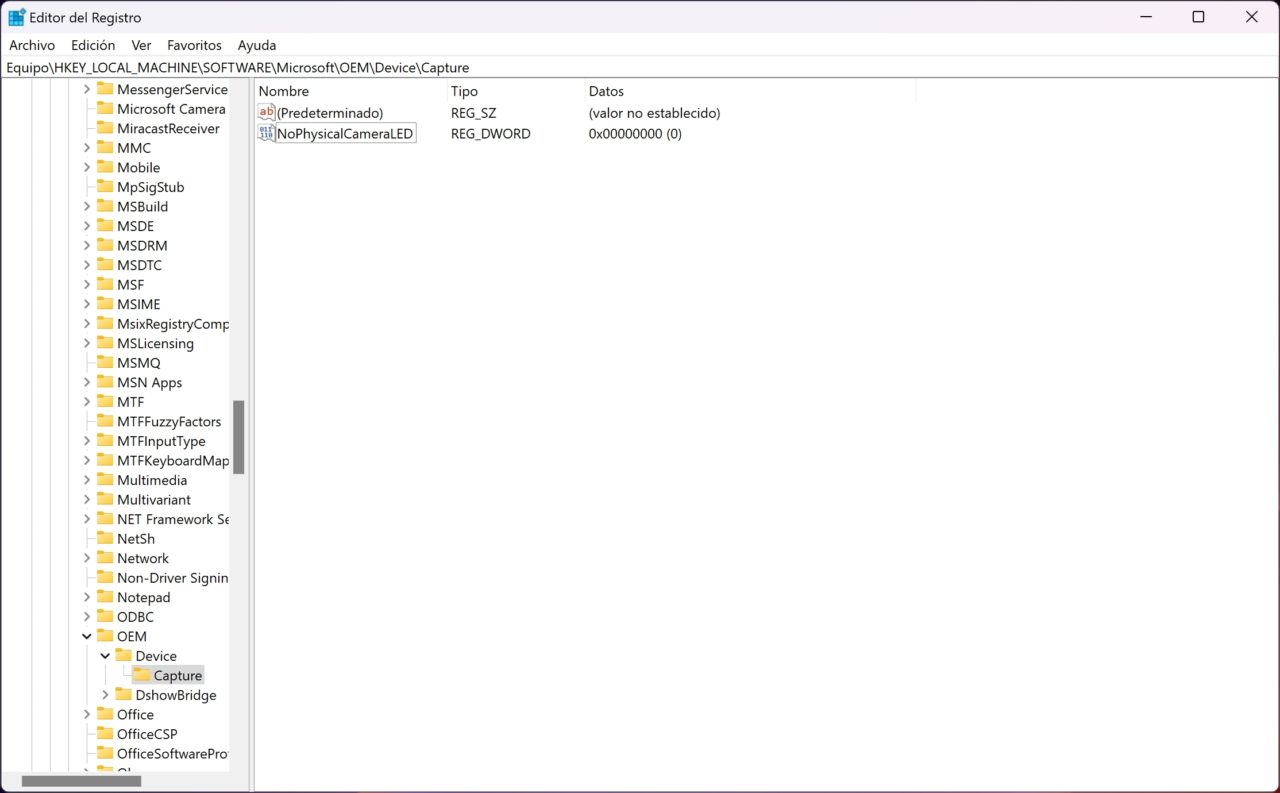Windows 11 tiene un ajuste oculto de privacidad de la cámara que te avisa cuando está en uso
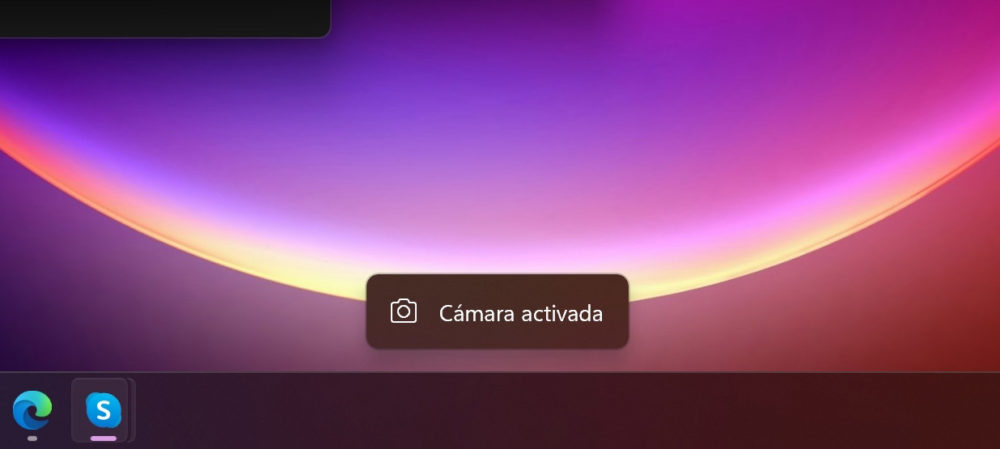
La mayoría de los portátiles y ordenadores modernos con cámaras web incorporadas tienen indicadores LED para avisar de que la cámara está encendida y está siendo utilizada.
Sin embargo, algunos dispositivos no cuentan con estos indicadores LED. Para mejorar la privacidad en estos equipos, Microsoft ha creado una notificación que aparece cuando la cámara se enciende o se apaga.
📱💻 ¡Chollazos! ¡Hemos seleccionado las mejores ofertas tecnológicas para que tú no pierdas tiempo! [ Saber más ]
Si el LED de tu portátil ya no funciona o quieres un aviso extra, aquí tienes cómo activar el indicador de privacidad de la cámara oculta de Windows 11.
La notificación de la cámara aparece y desaparece, por lo que no permanece en la pantalla cuando la cámara está en uso. Si te has perdido la alerta y quieres ver qué app ha estado usando la cámara web, ve a Configuración > Privacidad y seguridad > Cámara > Actividad reciente y mira el informe.
Aviso: Es recomendable crear un punto de restauración del sistema antes de modificar el registro. Un punto de restauración nuevo te ayudará a devolver todo al estado de funcionamiento anterior sin problemas si algo va mal.
¿Cómo activar las notificaciones de privacidad de la cámara en Windows 11?
1) Pulsa Win + R y escribe regedit para iniciar el Editor del Registro de Windows.
2) Cuando estés en el Editor del Registro, pega lo siguiente en la barra de direcciones: Ordenador_HKEY_LOCAL_MACHINE\SOFTWARE\Microsoft\OEM\Device\Capture. El comando te llevará a la clave de registro necesaria.
3) Localiza el valor NoPhysicalCameraLED y ábrelo. Si no existe dicho valor, haz clic en Editar > Nuevo > DWORD y cambia el nombre del nuevo valor a NoPhysicalCameraLED.
4) Abre el valor y cambie sus datos de valor de 0 (por defecto) a 1.
5) Reinicia tu ordenador.
Cambiar el valor de NoPhysicalCameraLED de 0 a 1 hace que tu ordenador piense que no tiene indicadores físicos para escenarios de cámara encendida, forzando al sistema operativo a mostrar las notificaciones de «Cámara activada» y «Cámara desactivada» cuando una aplicación tiene acceso a las cámaras incorporadas o externas.
Ten en cuenta que el cambio del valor no afecta al LED, que seguirá funcionando independientemente de dicho valor. Si deseas desactivar la notificación de privacidad de la cámara de Windows 11, repite todo lo anterior y cambie los datos del valor de 1 a 0 en el paso 4.